在Windows 10操作系统中,用户可能会遇到右键菜单无法打开“个性化”和“显示设置”的问题,这不仅影响了用户对系统外观和显示属性的自定义,还可能暗示着更深层次的系统问题,为了解决这一问题,我们需要从多个角度进行分析和处理。
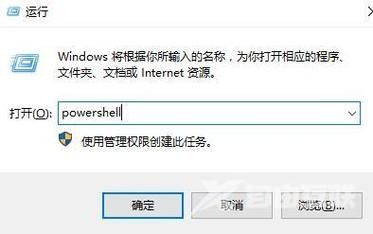
问题分析
1、系统文件损坏或丢失:Windows 10的系统文件可能因为各种原因(如病毒攻击、不当操作等)而损坏或丢失,导致某些功能无法正常使用,在这种情况下,“个性化”和“显示设置”选项可能会从右键菜单中消失。
2、注册表问题:Windows 10的注册表是一个重要的数据库,它存储了系统和应用程序的配置信息,如果注册表中的相关项被错误地修改或删除,也可能导致“个性化”和“显示设置”选项无法在右键菜单中显示。
3、组策略限制:在某些情况下,系统管理员可能通过组策略来限制用户访问某些系统设置,如果组策略被设置为禁止访问“个性化”和“显示设置”,那么这些选项将不会出现在右键菜单中。
4、第三方软件干扰:一些第三方软件可能会修改Windows 10的右键菜单,以添加自己的功能或去除不需要的选项,这种修改有时会导致“个性化”和“显示设置”选项被移除。
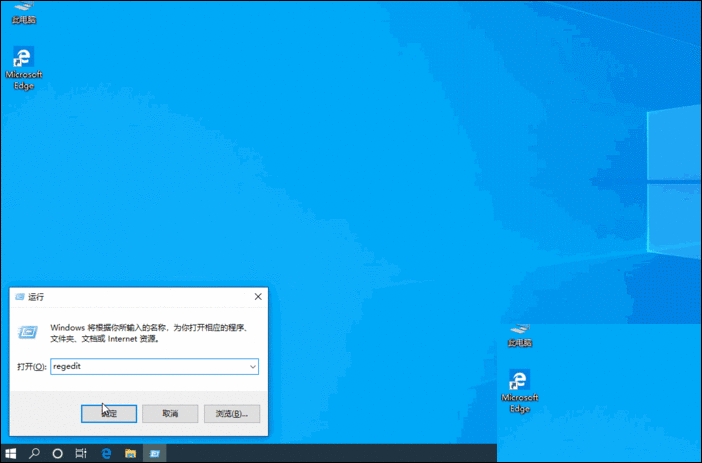
解决方法
1、使用系统文件检查器:打开命令提示符(以管理员身份),输入sfc /scannow并回车,系统文件检查器将扫描所有受保护的系统文件,并用缓存中的副本替换损坏或丢失的文件,这个过程可能需要一些时间,完成后重启计算机并检查问题是否解决。
2、修复注册表:同样在命令提示符(以管理员身份)中,输入regedit并回车,打开注册表编辑器,导航到HKEY_CLASSES_ROOT\Directory\Background\shell和HKEY_CLASSES_ROOT\Directory\shellex\ContextMenuHandlers等关键路径,检查是否存在与“个性化”和“显示设置”相关的键值,如果发现异常,可以尝试恢复默认值或删除错误的键值,但请注意,修改注册表前务必备份重要数据,以防不测。
3、调整组策略:按下Win + R组合键,输入gpedit.msc并回车,打开本地组策略编辑器,依次展开“用户配置” > “管理模板” > “控制面板”和“用户配置” > “管理模板” > “开始菜单和任务栏”,检查是否有与“个性化”和“显示设置”相关的策略被启用,如果找到相关策略,请尝试将其禁用或设置为未配置状态。
4、卸载或禁用第三方软件:如果怀疑是第三方软件导致的右键菜单问题,可以尝试卸载最近安装的软件或使用系统还原功能恢复到之前的正常状态,也可以使用专业的右键菜单管理工具来查看和管理右键菜单中的选项。
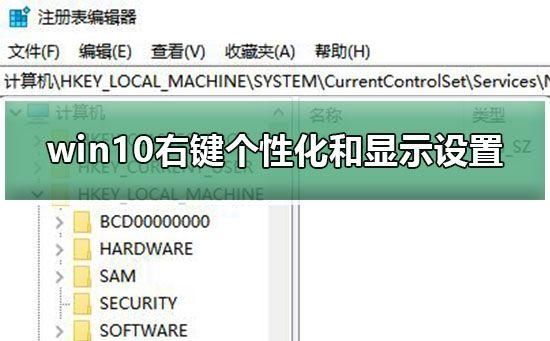
5、重置或重新安装操作系统:如果以上方法都无法解决问题,可能需要考虑重置或重新安装Windows 10操作系统,这将清除所有数据和设置,因此请务必提前备份重要数据。
预防措施
1、定期更新系统:保持Windows 10系统的最新状态可以确保获得最新的安全补丁和功能更新,从而减少因系统漏洞导致的问题。
2、谨慎安装软件:在安装第三方软件时,请务必从官方渠道下载并仔细阅读安装说明,避免安装来源不明或存在潜在风险的软件。
3、定期备份数据:定期备份重要数据可以确保在系统出现问题时能够迅速恢复数据并减少损失。
4、注意系统维护:定期清理系统垃圾、优化系统性能以及检查系统安全状况等都是维护Windows 10系统稳定性的重要措施。
Windows 10右键无法打开个性化和显示设置的问题可能由多种原因引起,包括系统文件损坏、注册表问题、组策略限制以及第三方软件干扰等,通过综合运用上述解决方法和预防措施,用户可以有效地解决这一问题并提高系统的稳定性和安全性。


